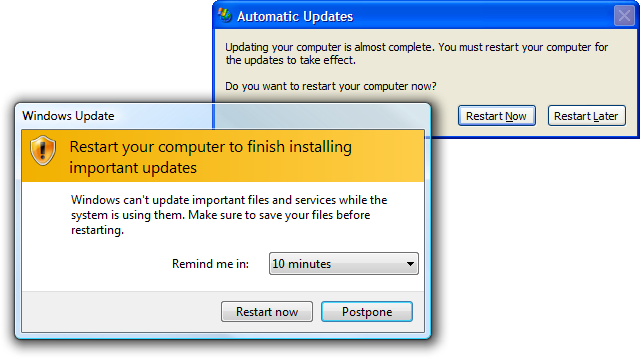윈도우(Windows) 업무가 빨라지는 단축키 모음 - Chrome
필수 스킬이라고 할 수 있는 컴퓨터를 다루는 능력, 특히 많은 직장인들이 사용하고 있는 윈도우(Windows)는 사용하다보면 단축키의 필요성을 많이 느끼게 된다. 효율적인 일 처리를 위해 꼭 필요한 윈도우 단축키에 대해서 살펴본다. 특히 인터넷 활용을 위한 단축키!
Ctrl + Tab : 사용하고 있는 브라우저 간 이동
현재 사용하고 있는 프로그램들 간 전환을 할 수 있는 단축키인 Alt + Tab은 앞서 이야기한 복사, 붙여넣기만큼 누구나 알고 있는 단축키다. Ctrl + Tab 키는 Alt + Tab과 매우 유사한 단축키다. Alt 가 현재 사용하고 있는 프로그램들을 전환한다면 Ctrl + Tab 키는 현재 사용하고 있는 브라우저의 탭들을 전환할 수 있는 기능을 가지고 있다. 또한 Ctrl + Shift + Tab 키는 역방향으로 전환이 가능하다.
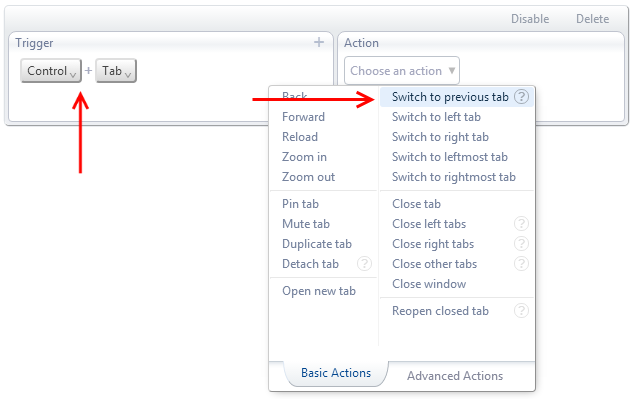
윈도우 + 숫자키 : 작업표시줄 실행(빠른실행)/프로그램 이동
마찬가지로 사용하는 프로그램들 간 전환을 할 수 있는 Alt + Tab 키와 유사한 기능을 하지만 다른점은 Alt + Tab이 현재 사용하고 있는 프로그램간 순차적인 전환을 지원하는 반면 윈도우 + 숫자키는 작업표시줄에 있는 빠른실행이나 열려있는 프로그램을 지정하여 전환/실행 할 수 있다.

작업표시줄에 놓여있는 순서대로 지정하여 전환/실행할 수 있다. 가령 윈도우 + ⑥ 키를 누르면 카카오톡으로 전환됩니다. 윈도우 + ⑦ 키를 누르면 포토샵으로 전환이 되는 방식이다.
Ctrl + W : 현재 활성화된 브라우저 탭 닫기
인터넷 익스플로러, 크롬, 사파리, 파이어 폭스 등 모든 브라우저에서 사용가능한 Ctrl + W 키는 현재 활성화 되어 있는 탭을 닫아주는 역할을 한다. 브라우저 전체 닫기가 아닌 현재 선택되어져 있는 탭만을 닫아준다.
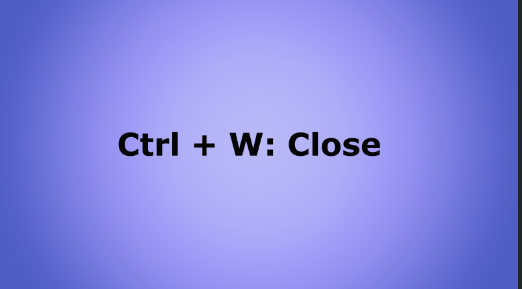
Ctrl + Shift + T : 닫힌 창/탭을 복구
간혹 인터넷 사용중 의도치 않게 브라우저 창이나 탭이 닫힌 경험 한번쯤 있지 않은가? 이럴 때 Ctrl + Shift + T 키를 이용하면 마법 같이 창/탭이 복구가 된다. 실수로 꺼진 탭이 정확한 URL까지 콕 찝어 복구를 해주는 기특한 단축키이다.


윈도우 + L : 윈도우 잠금화면 (잠그기)
업무를 보다 점심 시간이나 잠시 자리를 비워야 할때 누군가 허락 없이 컴퓨터에 접근하는 것을 막기 위해서 간간히 화면잠금을 해놓고 자리를 비울때가 많다. 혹자는 컴퓨터 잠금화면을 설정하기 위해서 Control + Alt + Del 버튼을 누른 후 Alt + K(잠그기)를 사용한다. 하지만 더 간단히 하기 위해서는 윈도우 + L 한번이면 된다는 사실!
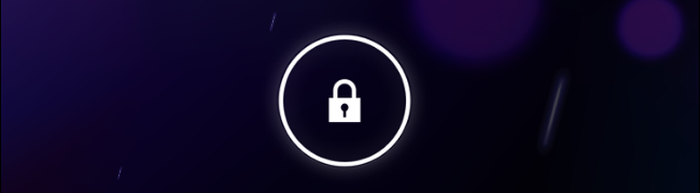
윈도우 + D : 실행중인 창 모두 내리기(바탕화면 전환)
간혹 업무시간에 인터넷 서핑이나 쇼핑을 즐기다 직장 상사가 지나갈때 허둥지둥하기 마련인데, 이 단축키만 알면 느긋하게 개인시간(?)을 즐길 수 있다. 바로 윈도우 + D 인데요, 단축키를 이용하면 모든 창을 일일이 내릴 필요가 없이 깔끔하게 최소화가 되고, 자연스레 바탕화면만 나타나게 된다.

Shift + 다시시작 : 재부팅 후 사용하던 프로그램 복구
컴퓨터를 사용하던 중 업데이트가 진행되었거나, 드라이버 설치 후 재부팅을 요구 할때 난감하다. 작업중이던 프로그램들과 인터넷을 이용해 자료검색 등의 이유로 다시 시작하기가 어려울때가 있다. 작업하고 있던 프로그램들을 종료하고 운영체제 재시작 후 일일이 다시 프로그램을 실행하는 것이 불편하다면 Shift + 다시시작을 이용하면 된다. 재부팅 후 거짓말처럼 사용하던 프로그램들 역시 다시 시작되게 된다.